노트북 에어팟 연결 방법 및 연결 안됨 해결 방법2가지
- IT 정보
- 2023. 9. 3.
노트북 에어팟 연결하는 방법
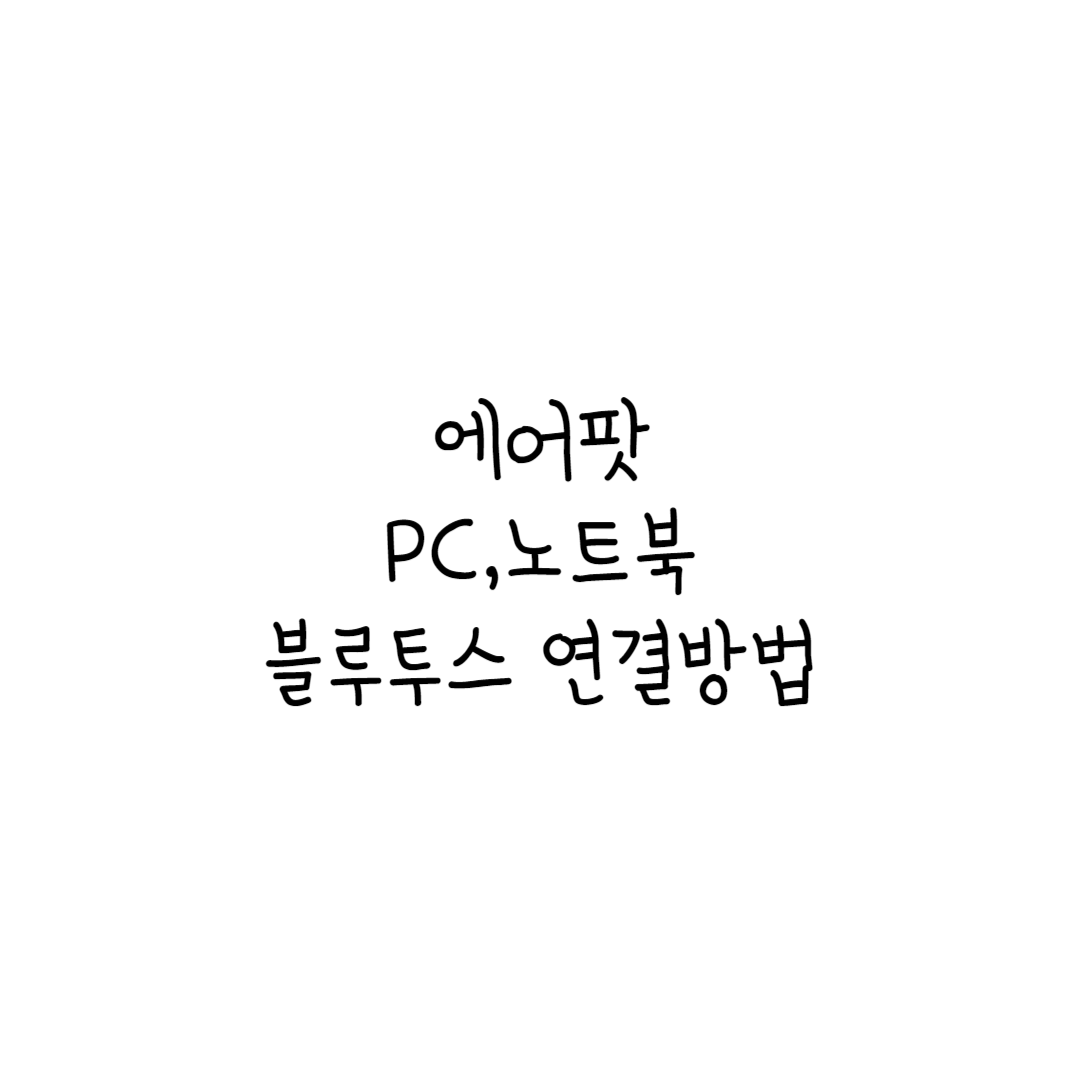
노트북 에어팟 연결 하기 위해서는 먼저 오른쪽 하단에 ∧기호를 눌러주시면 블루투스 모양이 나오면 클릭해 주시면 되고 없으실 경우 시작메뉴에 검색창을 통하여 Bluetooth라고 치시면 블루투스 및 기타 디바이스 설정창이 나옵니다.
※MAC 사용자일 경우 소프트웨어 업데이트를 하지 않을 경우 오류가 나올 수 있으니 꼭 공식 홈페이지에서 소프트웨어 업데이트를 하시기 바랍니다.
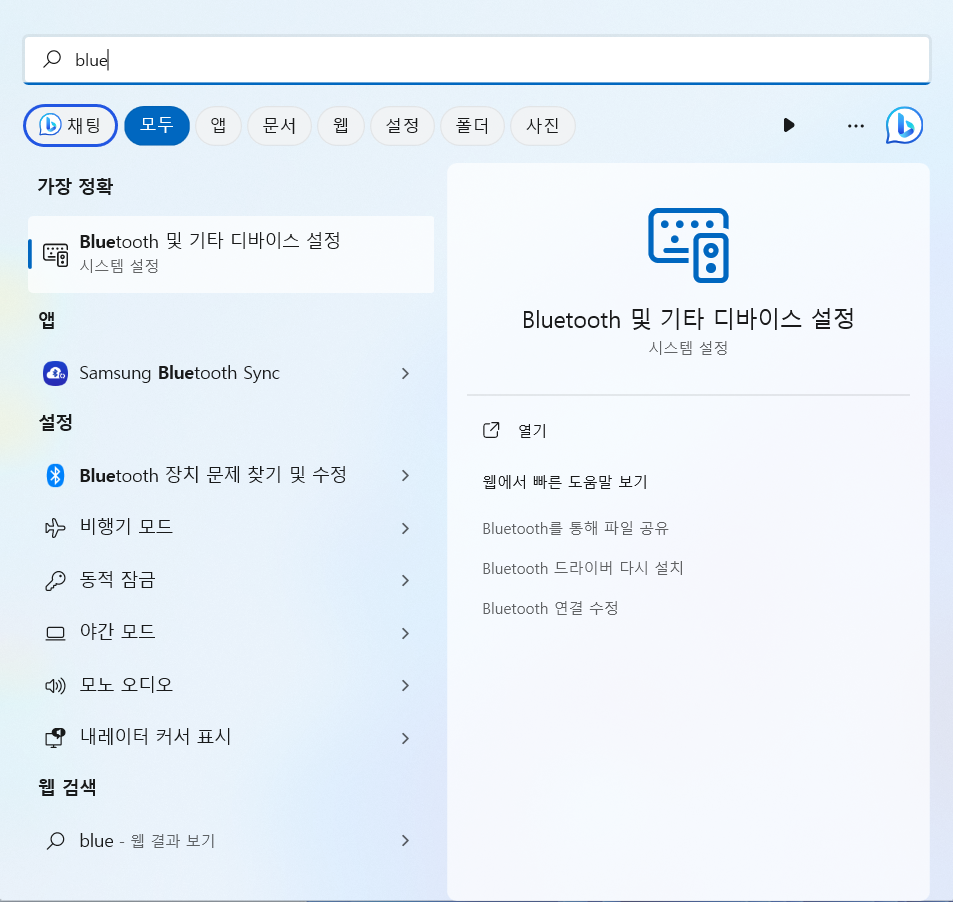
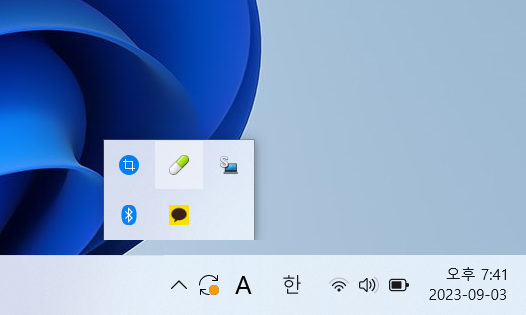
블루투스 및 장치 관리자에 들어오면 우측 상단에 장치 추가를 눌러주시면 디바이스 추가 창이 뜨는데 젤 위에 있는 블루투스를 클릭해 줍니다.
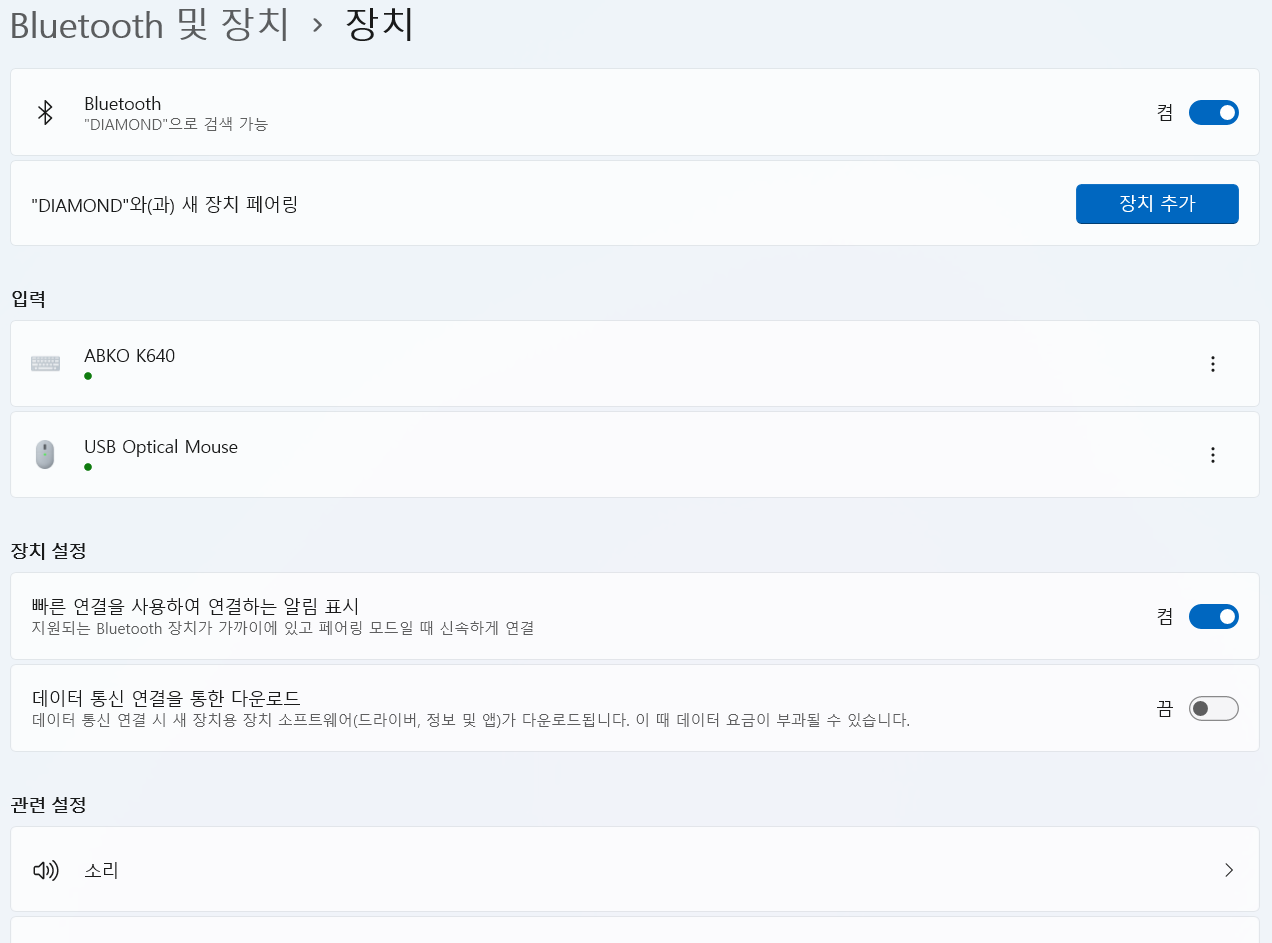
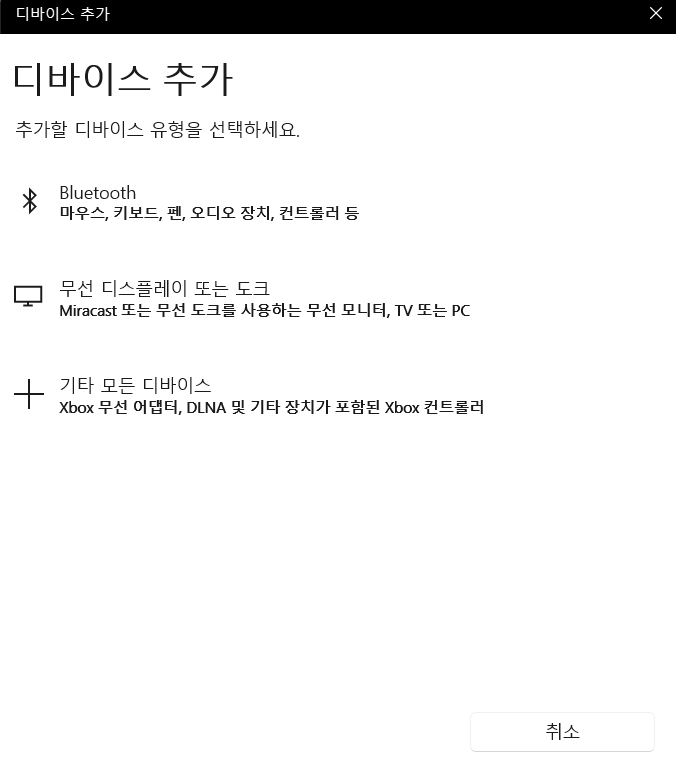
에어팟이 켜져 있고 뚜껑이 열려 있는 상태에서 뒤쪽 버튼을 눌러주시면 디바이스 추가에 본인의 에어팟이 나타나면 클릭하여 연결해 주시면 됩니다.

에어팟은 기기마다 조금 위치가 다를 수 있지만 페어링 할 때 뒤쪽에 있는 동그라미 버튼을 꾹 눌러주시면 페어링 상태가 완료되니 꼭 디바이스 창을 띄운 뒤 페어링 시켜주시기 바랍니다.


※위 방법은 윈도우11이나 윈도우10등 에어팟 연결하는방법은 다 같으며 데스크탑도 똑같은 방법으로 하시면 되겠습니다.
노트북 에어팟 연결 안 됨 해결 방법
에어팟을 연결하였는데 소리가 안 나올 때가 있습니다. 소리가 안 나오실 때는 우측 스피커 모양을 우측 클릭하여 소리설정을 눌러주시면 아래와 같은 창이 뜹니다.
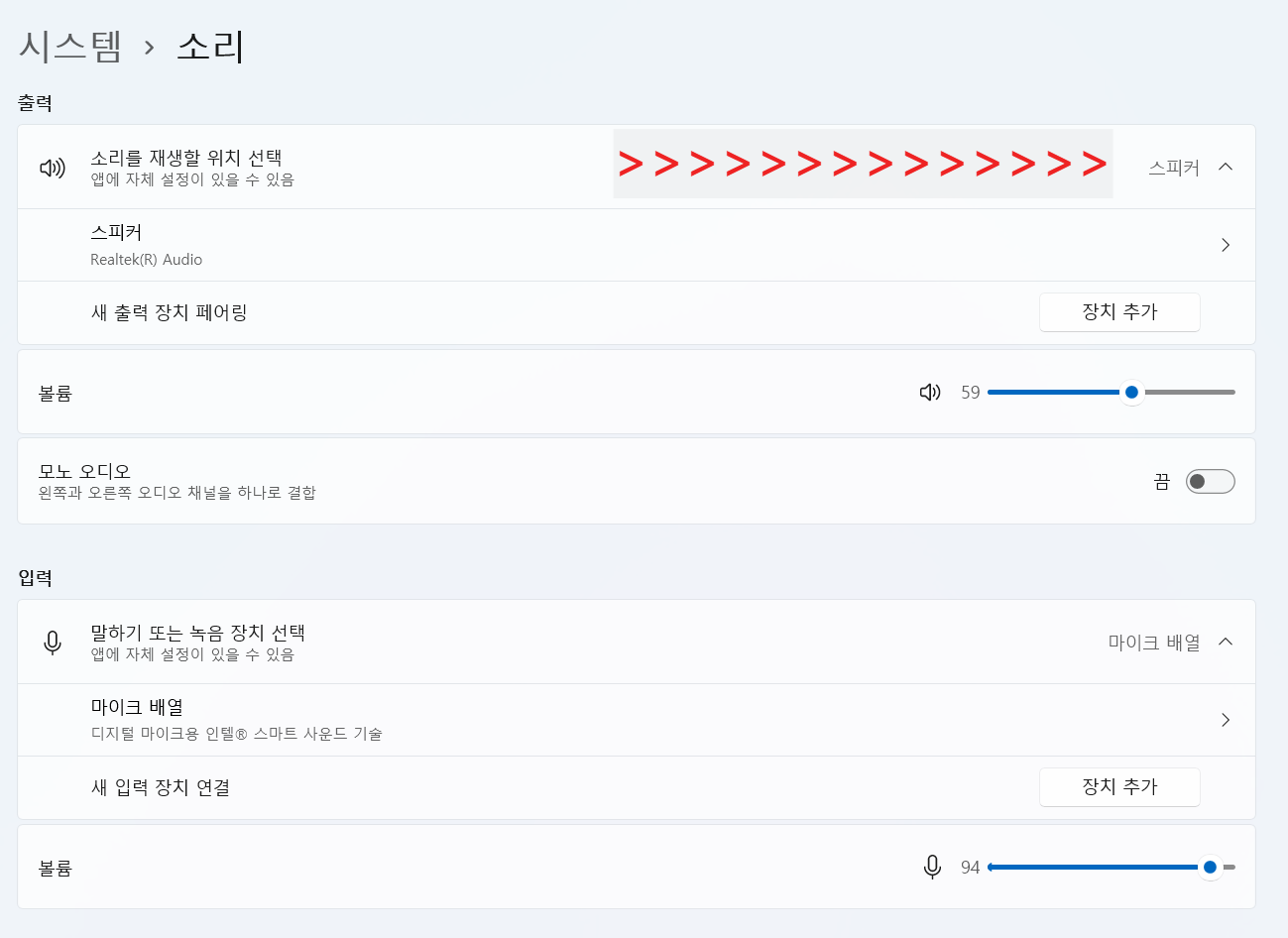
소리를 재생할 위치 선택 옆에 스피커로 돼있는데 이 부분을 에어팟 또는 헤드폰으로 바꿔주시면 해결됩니다.
※ 간혹 가다가 노트북이나 PC에 블루투스 기능이 없는 것들이 있는데 블루투스 연결장치 자체가 없으면 블루투스 검색이 안되기 때문에 블루투스 동글을 이용 하여 위 와 같은 방법으로 설정해 주시면 되겠습니다.
'IT 정보' 카테고리의 다른 글
| 유튜브 자막 추출 하는 방법 2가지 10초면 끝 (0) | 2023.09.08 |
|---|---|
| 인스타 스토리 사진 화질 저하 5초만에 해결방법 (0) | 2023.09.07 |
| 당근마켓 pc버전 다운로드 방법 2가지 (0) | 2023.09.06 |
| 유튜브 음원추출 무료 사이트 추천TOP3 및 음원추출 방법 (0) | 2023.09.05 |
| 넷플릭스 광고형 스탠다드 크롬캐스트 이용방법 (0) | 2023.07.13 |